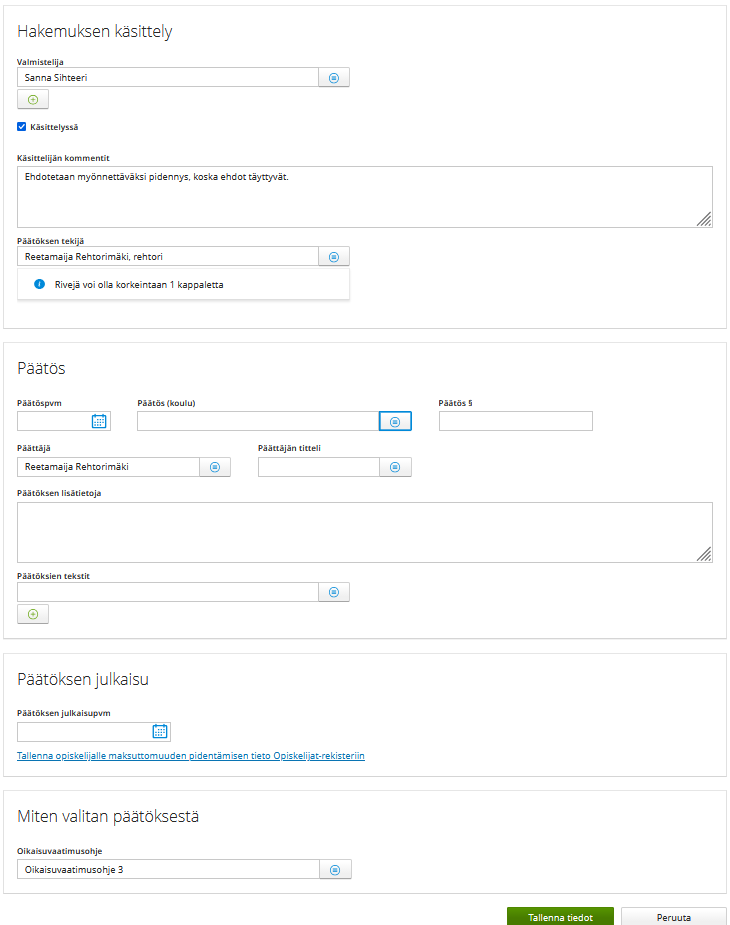Päätös maksuttomuuden pidentämiseen (Hakemukset ja päätökset)
Päivitetty viimeksi: 4.11.2025
Tiedostot
 Miten lomake ladataan Primukseen?
Miten lomake ladataan Primukseen?
Päätös-lomakkeella käsitellään opiskelijan tekemä hakemus ja tehdään päätös opiskelun maksuttomuusajan pidentämisestä. Tarpeen mukaan hakemuksen voi käsitellä ensin toinen henkilö (esim. koulusihteeri), ja hän siirtää sen päätöksen tekijälle päätöksen tekemistä varten. Päätöstä edeltää opiskelijan tekemä hakemus, johon löytyy lomakemalli täältä.
Hakemuksen mallilomakkeella tallentuu oletusarvot Valmistelija- ja Päätöksen tekijä -kenttiin, joten opiskelijan tekemä hakemus näkyy käsittelijän ja päättäjän omassa Wilmassa Hakemukset ja päätökset -sivulla, Itselle osoitetut hakemukset -välilehdellä heti, kun hakemus on tallennettu.
Jos oikeus maksuttoman opiskelun pidentämiseen myönnetään, täytetään opiskelijarekisteriin pidennyksen jaksot, kenttiin Oikeutta maksuttomuuteen pidennetty alkaa ja Oikeutta maksuttomuuteen pidennetty päättyy ja tiedot siirretään Koskeen. Katso lisätietoja Kosken ohjeista.
Ohjeessa on mallilomake myös tämän tiedon tallentamista varten.
Jos haluat lähettää päätöksen vielä sähköisesti allekirjoitettavaksi, niin tulostemalli sitä varten löytyy tästä ohjeesta.
 Lomakkeen asetukset
Lomakkeen asetukset
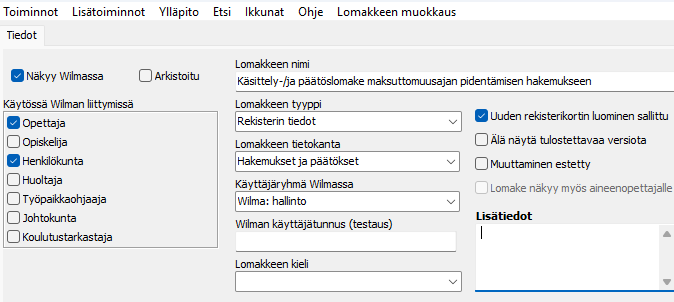 Täytä/tarkista lomakkeen yläosaan seuraavat asetukset:
Täytä/tarkista lomakkeen yläosaan seuraavat asetukset:
- Lomakkeen tietokanta: Hakemukset ja päätökset
- Lomakkeen tyyppi: Rekisterin tiedot
- Käytössä Wilman liittymissä: Opettaja/Henkilökunta
- Käyttäjäryhmä Wilmassa: esim. "Wilma: hallinto"
- Uuden rekisterikortin luominen sallittu rastitaan
- Näkyy Wilmassa rastitaan
Käyttäjäoikeudet
Lisää lomakkeen Käyttäjäryhmä Wilmassa -kenttään hallinnon käyttäjäryhmä, jolla on oikeus Hakemukset ja päätökset -rekisteriin ja siellä uuden rekisterikortin luomiseen oikeus. Sama käyttäjäryhmä tulee olla niiden opettajien ja henkilökunnan rekisterikorteilla, jotka valmistelevat hakemuksen ja tekevät päätöksiä.
 Lomakkeen tiedot
Lomakkeen tiedot
Esivalmistelut
- Tee Primuksen Päätöskoodit-rekisteriin uudet rekisterikortit maksuttomuuden pidentämisen päätöstä varten ellei teillä ole sellaisia ennestään. Tee toinen rekisterikortti tapaukselle, jossa pidentäminen hyväksytään ja toinen rekisterikortti tapaukselle, jossa pidennystä ei hyväksytä.
- Päätöskoodit-rekisterissä valitse Toiminnot / Uusi rekisterikortti.
- Täytä Päätöskoodi-kenttään "PIDK". Tätä on käytetty mallilomakkeella Päätös (koulu) -kentän asetuksissa.
- Täytä Selite-kenttään esimerkiksi "Maksuttomuutta pidennetään".
- Lisää Käyttäjäryhmä Wilmassa -kenttään sama ryhmä, joka on lomakkeella ja päättäjällä (opettaja-rekisterissä).
- Tee samalla tavalla toinen rekisterikortti, mutta laita Päätöskoodi-kenttään "PIDE" ja Selite-kenttään "Maksuttomuutta ei pidennetä".
Jos käytätte jotain teillä jo ennestään olemassa olevia päätöskoodeja, vaihda myös mallilomakkeelle Päätöskoodi-kenttään vastaavat tiedot.
Ehdot ja tarkistussäännöt
Ehdot ja tarkistussäännöt -välilehdellä on ehto, että lomake näkyy, jos hakemuksen selite on "Hakemus maksuttomuusajan pidennyksestä" ja hakemuspäivä on täytetty, mutta päätöspvm puuttuu.
Lomake
Sama mallilomake on tarkoitettu sekä valmistelijalle että päättäjälle.
Lomakkeen alussa on tiedot, jotka heijastuvat opiskelijan tekemästä hakemuksesta eli opiskelijan perustiedot ja hakemuksen tiedot.
Hakemuksen käsittely -osiossa valmistelija voi tarkistaa hakemuksen tiedot, lisätä "käsittelyssä"-rastin ja omat merkintänsä ja ilmoittaa päättäjälle, että hän voi tehdä päätöksen. Mitään automaattista ilmoitusta käsittelyn jälkeen tästä ei mene päättäjälle.
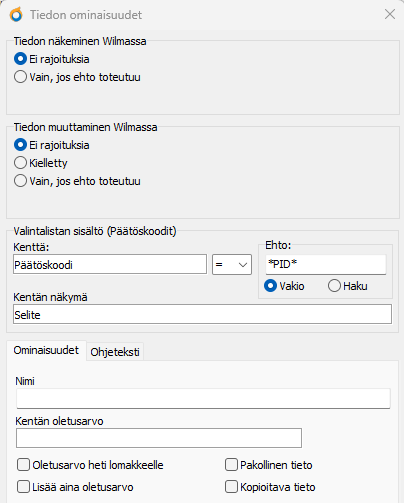 Päätös-osioissa päättäjä kirjaa päätöksen tiedot niille tarkoitettuihin kenttiin. Päätös (koulu) -kentän ominaisuuksissa on Valintalistan sisältö -kohdassa seuraava ehto: Kenttä: Päätöskoodi=Ehto: *PID* ja rasti kohdassa Vakio. Kentän näkymä on "Selite". Tämän avulla Wilmassa kentässä näkyy vain ne päätöskoodit, joiden päätöskoodi on "PID*".
Päätös-osioissa päättäjä kirjaa päätöksen tiedot niille tarkoitettuihin kenttiin. Päätös (koulu) -kentän ominaisuuksissa on Valintalistan sisältö -kohdassa seuraava ehto: Kenttä: Päätöskoodi=Ehto: *PID* ja rasti kohdassa Vakio. Kentän näkymä on "Selite". Tämän avulla Wilmassa kentässä näkyy vain ne päätöskoodit, joiden päätöskoodi on "PID*".
Päätös §-kentän ominaisuuksiin on laitettu Kentän oletusarvo -kohtaan "#DECNUMBER1", jonka avulla päätökset numeroidaan vuosittain päättäjän mukaan. Jos et halua käyttää automaattista numerointia, kentän oletusarvon voi tyhjätä. Katso lisää DECNUMBER:n käytöstä tästä ohjeesta.
Lopussa on vielä ohjeet, miten opiskelija voi valittaa päätöksestä tai tehdä oikaisuvaatimuksen, jos ei ole tyytyväinen päätökseen. Oikaisuvaatimusohje tehdään Primuksen Päätöksien tekstit -rekisteriin, jolloin se tulee näkyviin profiililomakkeella.
 Lomake Wilmassa
Lomake Wilmassa
 Opiskelijan tekemä hakemus löytyy opettajan/henkilökunnan Wilmassa Hakemukset ja päätökset -välilehdeltä. Kun opiskelija tekee hakemuksen ja se on ohjattu tietyille henkilöille, niin he näkevät jo etusivullaan Ilmoitukset-kohdassa, että on tullut uusi avoin hakemus. Sitä klikkaamalla pääsee Hakemukset ja päätökset -sivulle. Valitse Itselle osoitetut hakemukset -välilehti ja klikkaa hakemuksen riviä, jolloin avautuu profiililomake, joka näyttää ensin hakemuksen tiedot. Hakemus näkyy myös Avoimet hakemukset -välilehdellä, niin kauan kuin siihen ei ole tehty päätöstä.
Opiskelijan tekemä hakemus löytyy opettajan/henkilökunnan Wilmassa Hakemukset ja päätökset -välilehdeltä. Kun opiskelija tekee hakemuksen ja se on ohjattu tietyille henkilöille, niin he näkevät jo etusivullaan Ilmoitukset-kohdassa, että on tullut uusi avoin hakemus. Sitä klikkaamalla pääsee Hakemukset ja päätökset -sivulle. Valitse Itselle osoitetut hakemukset -välilehti ja klikkaa hakemuksen riviä, jolloin avautuu profiililomake, joka näyttää ensin hakemuksen tiedot. Hakemus näkyy myös Avoimet hakemukset -välilehdellä, niin kauan kuin siihen ei ole tehty päätöstä.
Klikkaa profiilisivun oikeasta yläkulmasta Lomakkeet-linkkiä ja valitse tämän ohjeen muokkauslomake.
Valmistelija
Valmistelijan on tarkoitus tarkistaa hakemuksen tiedot. Hän täyttää Käsittelyssä-rastin, jolloin opiskelijakin näkee omassa Wilmassaan, että hakemus on mennyt eteenpäin. Valmistelija lisää vielä tarvittavat kommentit ja ilmoittaa päätöksen tekijälle, että hakemus on valmis päätöksen tekoa varten. Automaattista, erillistä ilmoitusta ei mene käsittelyn jälkeen päättäjälle.
Päättäjä
Päätöksen tekijä näkee hakemuksen myös omassa Wilmassaan samassa paikassa kuin valmistelija. Päättäjä täyttää loput tiedot ja lisää Päätöksen julkaisupvm-kenttään sen päivän, jonka jälkeen opiskelija saa nähdä päätöksen. Jos julkaisupäivä on tulevaisuudessa, ei opiskelija vielä näe tietoja, vaan hänellä hakemus näkyy vielä Avoimet hakemukset -välilehdellä. Julkaisupäivän jälkeen se siirtyy Päätökset-välilehdelle, josta opiskelija näkee profiililomakkeella päätöksen tiedot.
Profiililomake
Ohjeen yläreunassa on ladattavissa kaksi profiililomaketta. Profiililomake näyttää päätöksen tiedot Wilmassa. Profiililomakkeella ei voi muokata tietoja eikä tehdä uusia päätöksiä, joten Uuden rekisterikortin luominen sallittu -kohtaa ei voi rastia. Profiililomake ei tarvitse käyttäjäryhmää, jos samat tiedot saavat näkyä eri käyttäjäryhmille. Profiililomakkeelle rastitaan silloin Käytössä Wilman liittymissä -kenttään opiskelijan lisäksi myös "Opettaja" ja "Henkilökunta".
Ohjeessa on kuitenkin erilaiset profiililomakkeet opiskelijalle ja koulun henkilökunnalle. Niille täytetään Käyttäjäryhmä Wilmassa -kenttä. Opiskelijan lomakkeelle täytetään opiskelijoita varten tehty käyttäjäryhmä ja opettajan/henkilökunnan lomakkeelle esim. hallinnon käyttäjäryhmä. Erona näillä on ainakin se, että opettajan profiililomakkeessa on linkki alapuolella mainittuun maksuttomuuden pidentämisen kirjaamislomakkeeseen, jota ei saisi olla opiskelijan profiililomakkeella.
 Maksuttomuusajan pidennys Opiskelijat-rekisteriin
Maksuttomuusajan pidennys Opiskelijat-rekisteriin
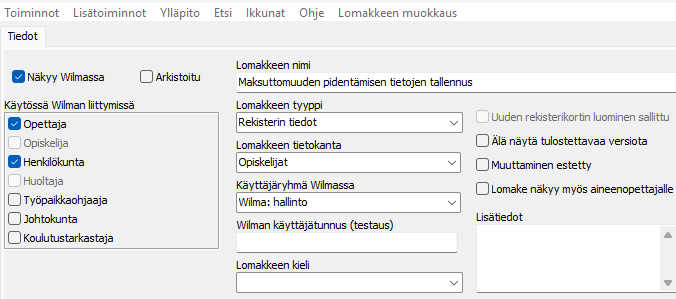 Ohjeessa on neljäs mallilomake, jolla kirjataan myönteisen päätöksen jälkeen maksuttomuusajan pidennyksen päivämäärät Opiskelijat-rekisteriin. Tiedot tulee siirtää myös Koskeen.
Ohjeessa on neljäs mallilomake, jolla kirjataan myönteisen päätöksen jälkeen maksuttomuusajan pidennyksen päivämäärät Opiskelijat-rekisteriin. Tiedot tulee siirtää myös Koskeen.
Tarkista, että Primuksen Opiskelijat-rekisterissä on esillä kentät Oikeutta maksuttomuuteen pidennetty alkaa ja Oikeutta maksuttomuuteen pidennetty päättyy.
Käsittely- ja päätöslomakkeelle on tehty esimerkki-linkki tälle toiselle lomakkeelle, josta päätöksen tekijä voi siirtyä suoraan kirjaamaan ylläolevat päivämäärät. Linkki on tehty valitsemalla ensin Lisää tietoa hiiren kakkospainikkeella lomakkeen toiseksi viimeisessä osiossa. Sen jälkeen kirjoitetaan seuraava lauseke:
"[[Tallenna opiskelijalle maksuttomuuden pidentämisen tieto Opiskelijat-rekisteriin| /forms/"+"739/"+"/"+Opiskelija->Korttinumero+"]]".
Vaihda "739" tilalle se korttinumero, joka on maksuttomuuden pidentämisen kirjauslomakkeen korttinumero omassa Primuksessanne. Katso lisää linkkien tekemisestä lomakkeelta toiselle tästä ohjeesta.
Lomakkeen kuva